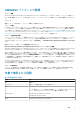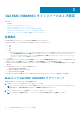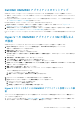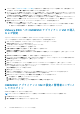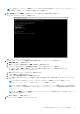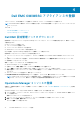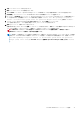Install Guide
Dell EMC OMIMSSC アプライアンスのセットアップ
OMIMSSC アプライアンスをセットアップする Hyper-V と ESXi ホストが、次の要件を満たしていることを確認してください。
● 仮想スイッチまたは VM ネットワークが、管理グループのネットワーク内で有効になっており、OMIMSSC アプライアンスおよ
び MS と通信できる。
● Hyper-V および ESXi ホスト上の VM に十分なメモリー リソースが使用可能であるようにする。リソースに関する詳細について
は、「OMIMSSC の一般的なシステム要件」を参照してください。
Dell EMC OMIMSSC アプライアンスのインストールは、次の方法のいずれかで行います。
1. Hyper-V を使用している場合は、.vhd ファイルを使用して仮想マシンを導入します。詳細については、「Hyper-V への
OMIMSSC アプライアンス VM の導入と設定」を参照してください。
2. VMware ESXi バージョン 6.5 以降を使用している場合は、.ova ファイルを使用して仮想マシンを導入します。詳細について
は、「VMware ESXi への OMIMSSC アプライアンス VM の導入と設定」を参照してください。
NTP サーバーをセットアップして、Hyper-V ホストまたは ESXi ホストと SCOM 管理サーバーの間で時刻を同期させることができま
す。
Hyper-V への OMIMSSC アプライアンス VM の導入およ
び設定
OMIMSSC をセットアップするには、次のように.vhd ファイルを使用して Hyper-V 上に仮想マシンを導入します。
1. Hyper-V Manager の アクション メニューから 新規 を選択し、Virtual Machine Manager をクリックします。
仮想マシンの新規作成ウィザード が表示されます。
2. 開始する前に で 次へ をクリックします。
3. 名前と場所の指定 では、仮想マシンの名前を入力します。
別の場所に仮想マシンを格納する場合は、別の場所に仮想マシンを格納 を選択し、ブラウズ をクリックして、新しい場所をス
キャンします。
4. 世代の指定 で、第 1 世代 を選択してから、次へ をクリックします。
5. メモリの割り当て で、前提条件で示されるメモリ容量を割り当てます。
6. ネットワークの設定 > 接続 で、使用するネットワークを選択し、次へ をクリックします。
7. [仮想ハード ディスクの接続]で[既存の仮想ハード ディスクを使用]を選択し、OMIMSSC—v7.2 VHD ファイルがある場所
を調べて、そのファイルを選択します。
8. 概要 で指定した詳細を確認し、完了 をクリックします。
9. 仮想プロセッサの数 の値を 4 に設定します。デフォルトでは、プロセッサの数が 1 に設定されています。
プロセッサ数を設定するには次のようにします。
a. アプライアンスを右クリックして、設定 を選択します。
b. 設定 で プロセッサ を選択し、仮想プロセッサの数 を 4 に設定します。
10. Hyper-V ホストと SCOM 管理サーバーの間で時刻が同期していることを確認します。
11. Hyper-V にホストされている仮想マシンで[時刻の同期]オプションを有効にします。
a. Hyper-V 上にホストされている VM を選択します。
b. VM を右クリックして、[設定]を選択します。
c. [管理] > [統合サービス] > [時刻の同期]の順に選択します。
Hyper-V にホストされている OMIMSSC アプライアンス仮想マシンの検
証
アプライアンス VM が適切に設定されていることを検証するには、アプライアンス VM を選択して右クリックして 設定 をクリッ
クし、次のタスクを実行します。
1. アプライアンスのメモリ割り当てが、「OMIMSSC の共通システム要件」に記載されている要件に従っていることを確認します。
足りない場合は、スタートアップ RAM にメモリを増設し、適用 をクリックします。
Dell EMC OMIMSSC のインストールおよび設定 15